Шоппинг не всегда был таким простым. Теперь за считанные минуты вы можете заказать продукты на неделю, отправить взломанный телефон на ремонт, совершить праздничные покупки и доставить все к вашей входной двери всего за несколько дней — даже не выходя из дома. твой дом. Покупки в Интернете — это удобно, удобно и благо … верно? Ну, это также может быть головной болью.
Если вы совершаете большую часть покупок в разных интернет-магазинах, легко потерять отслеживание доставленных вам пакетов. Важно знать, когда доставка будет отложена или вам нужно быть дома, чтобы расписаться за нее, поэтому вам нужен централизованный центр, чтобы следить за ними. Прибытие, проект от Shopify, решает эту проблему, позволяя вам отслеживать все ваши пакеты через всех онлайн-магазинов в одном месте.
Шаг 1: Установить Прибытие
Для начала установите приложение Arrive из App Store. На данный момент сервис доступен только в США и Канаде, но для его установки вы можете либо найти его в приложении App Store, либо нажать на ссылку ниже со своего iPhone.
- Ссылка в App Store: Прибытие (бесплатно)
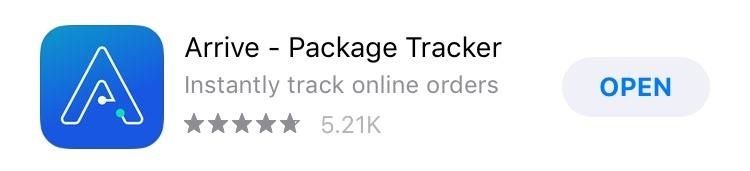
Шаг 2: Войти
Теперь откройте «Прибытие», и вам будет предложено войти в систему. Это можно сделать одним из двух способов: войти в систему с помощью Google или войти по электронной почте. Если вы входите в Google, Arrive автоматически выполняет поиск по вашим электронным письмам и получает активные номера отслеживания, чтобы помочь вам найти доставку. Когда он находит номер для отслеживания, доставка появляется в приложении.
Если вы выбрали этот метод входа, нажмите «Войти в Google», выберите свою учетную запись Gmail и предоставьте приложению доступ к вашим сообщениям и настройкам, нажав «Разрешить». Хотя Arrive обещает сохранить «вашу личную информацию в безопасности», вы, возможно, не захотите, чтобы она имела доступ к вашей электронной почте, поэтому вы можете использовать второй метод.
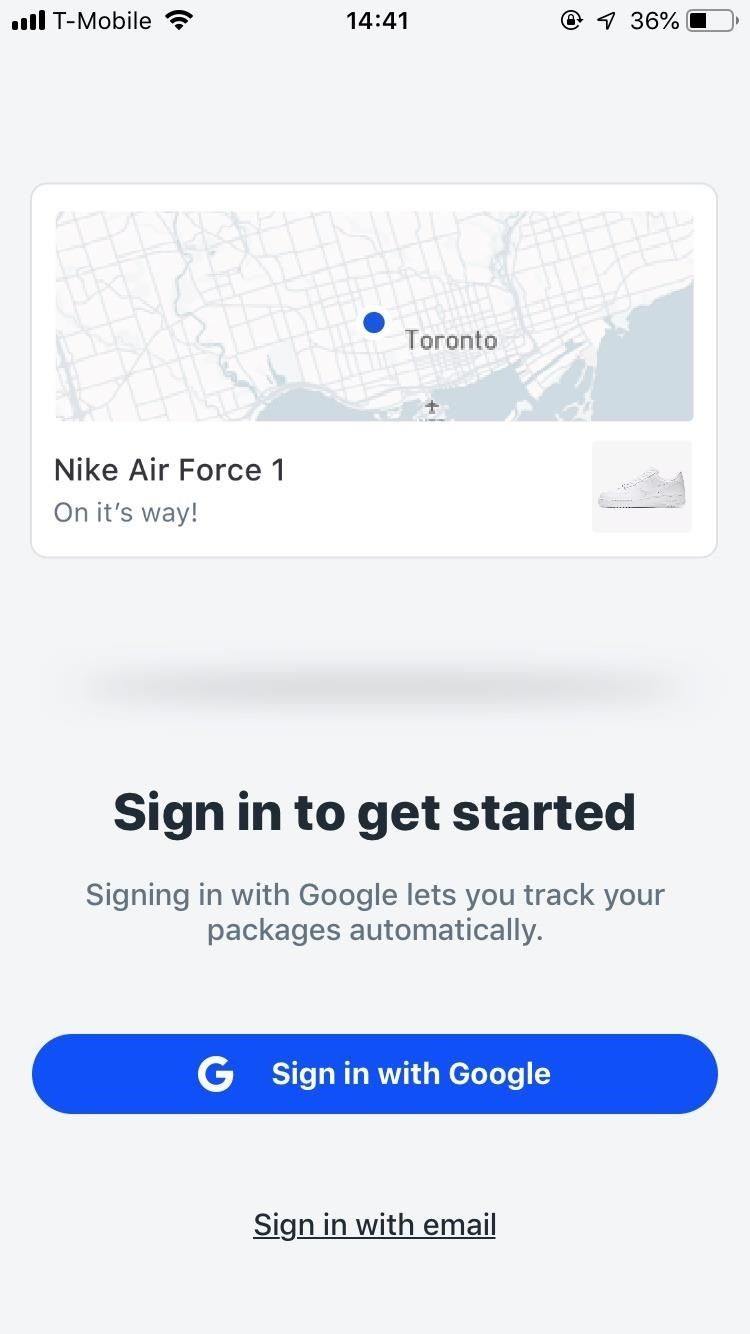
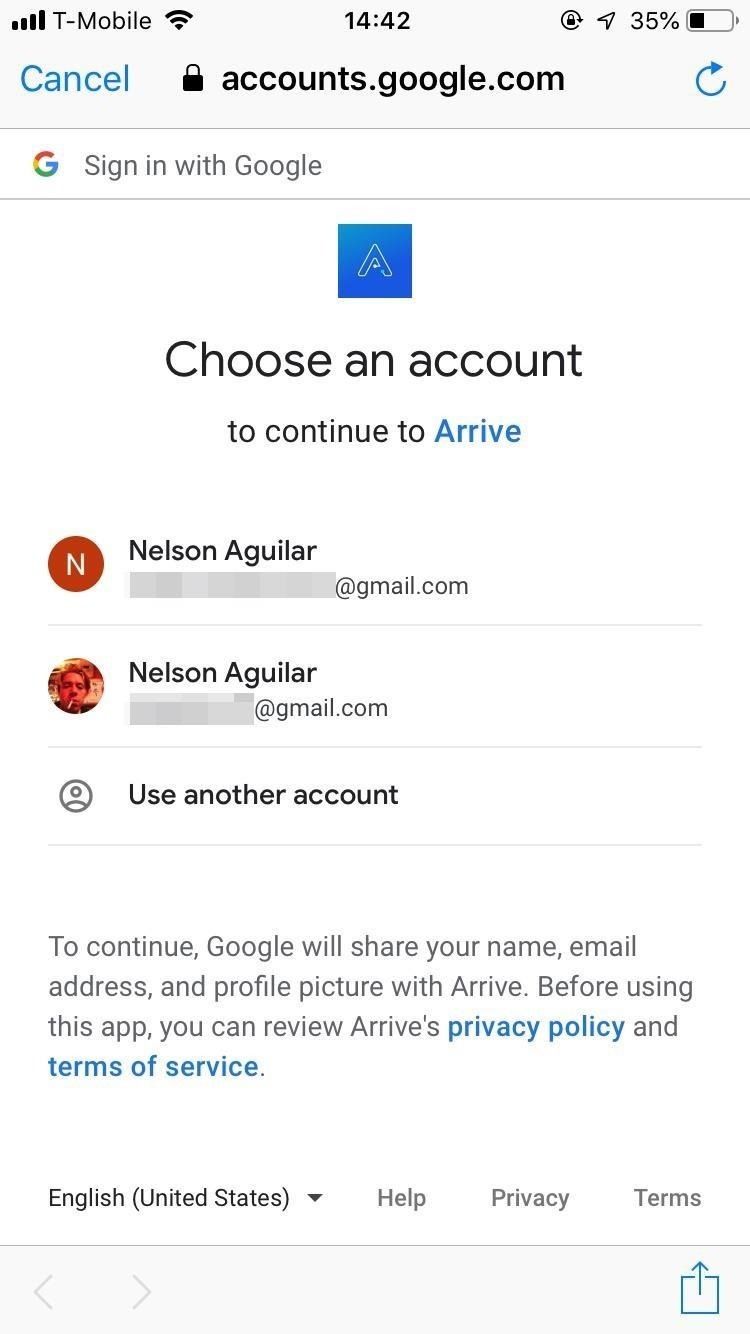
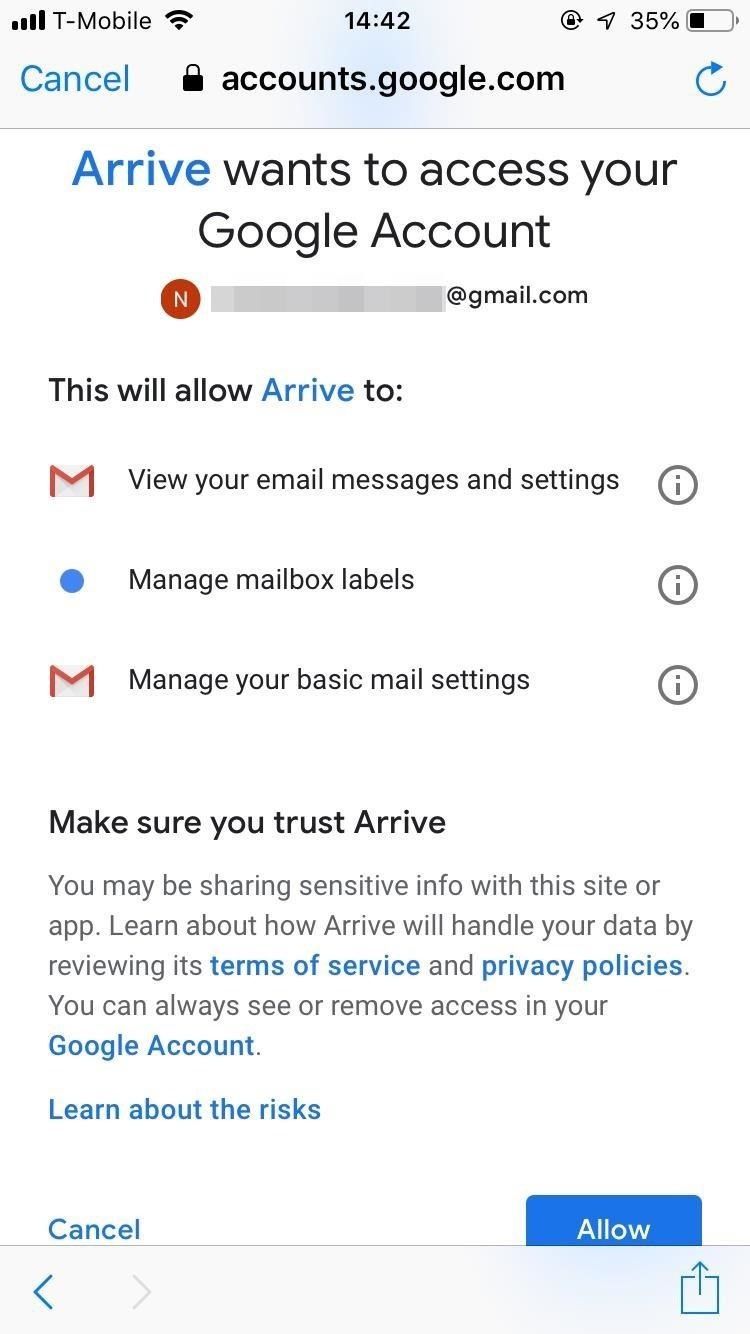
Вы также можете войти в систему с помощью электронной почты (включая Gmail), но без предоставления доступа Arrive к вашей учетной записи. Для этого нажмите «Войти через электронную почту» на первой странице и введите свой адрес электронной почты. Подтверждение по электронной почте будет отправлено Вам. Нажмите «Открыть приложение электронной почты» для перенаправления, найдите подтверждение по электронной почте и нажмите «Подтвердить адрес электронной почты». Arrive не будет иметь доступа к вашей учетной записи электронной почты, что означает, что вам придется добавлять номера для отслеживания вручную.
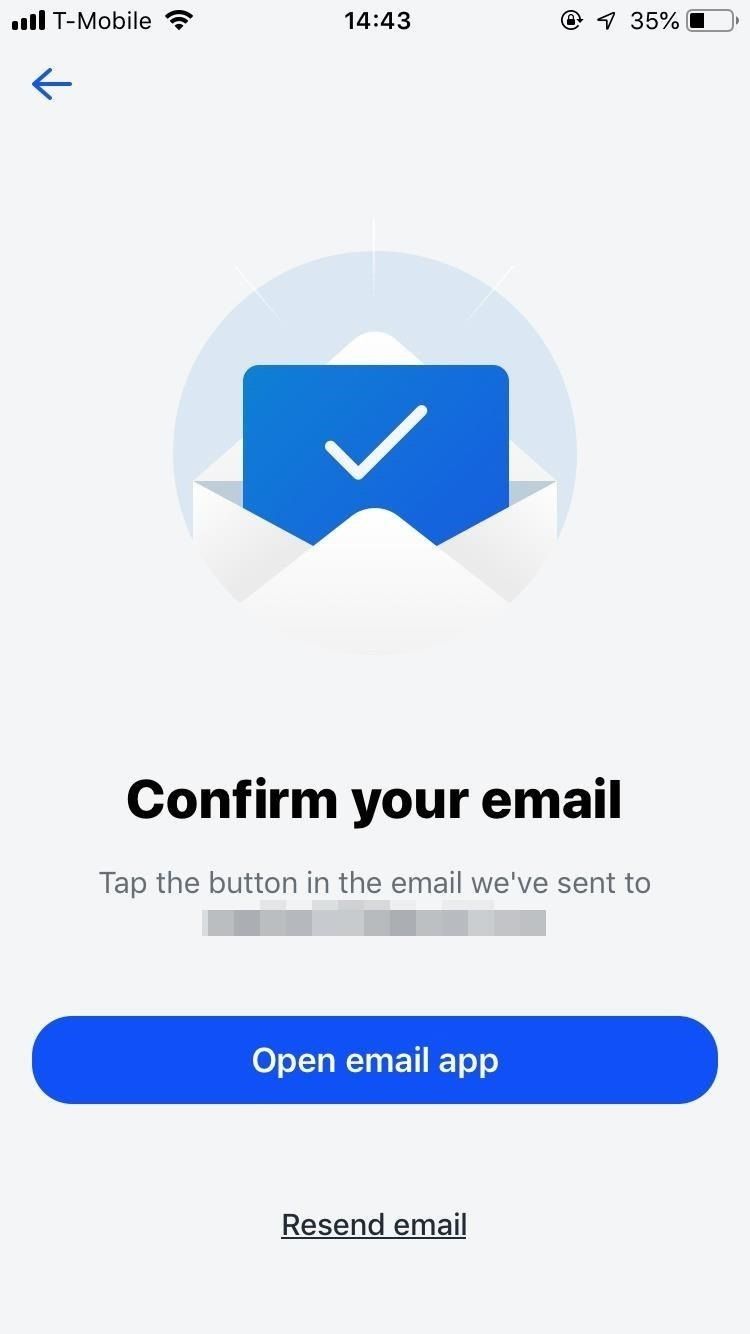
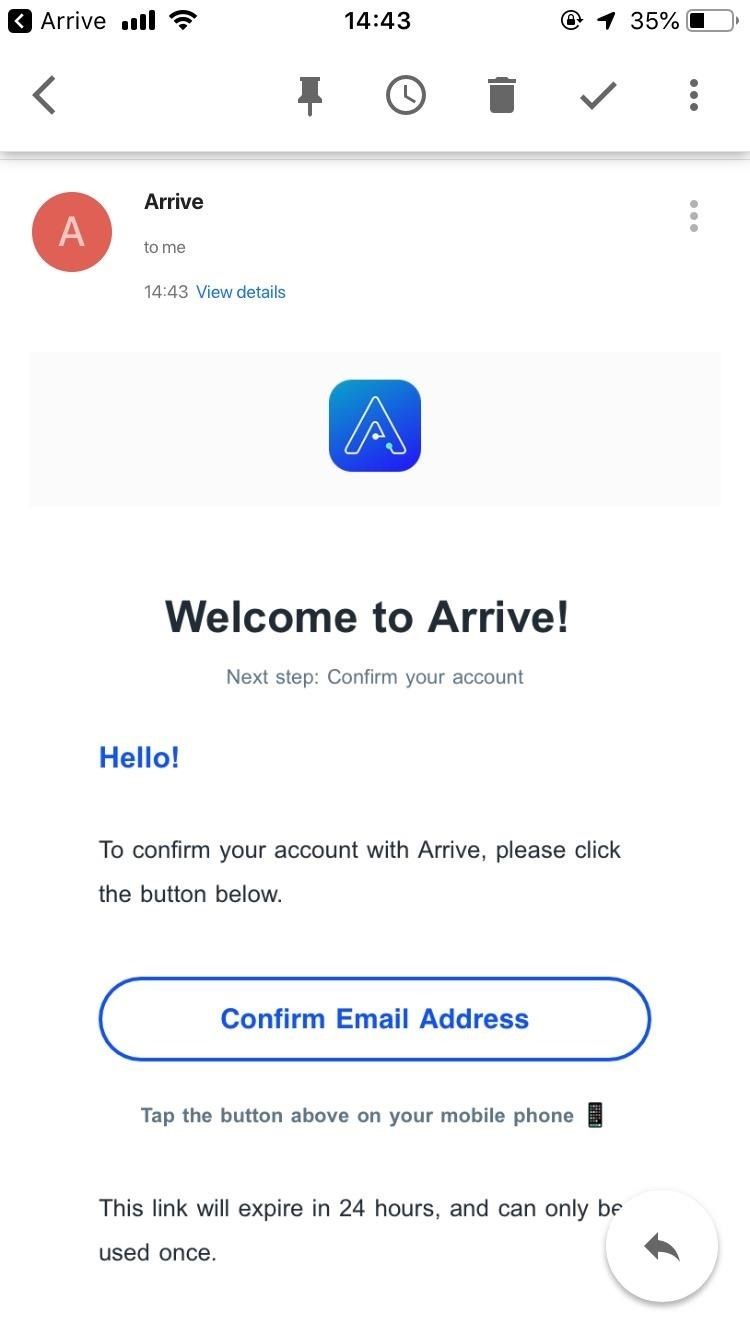
Шаг 3: Добавить доставку
Если вы предоставили доступ «Прибытие» к своей электронной почте, поставки, выполненные с учетными записями, привязанными к этому адресу электронной почты, должны появляться в приложении автоматически, хотя не все из них будут. Если у Arrive возникли проблемы с поиском всех ваших доставок, или вы не предоставили приложению доступ к своей электронной почте, вы должны вручную добавить доставку.
Чтобы добавить доставку, нажмите на большой знак плюс (+) в правом верхнем углу приложения. Введите номер для отслеживания, укажите название доставки и выберите своего оператора. Прибытие имеет более 400 перевозчиков на выбор, внутренних и международных. Когда вы закончите ввод информации, нажмите «Добавить доставку» в нижней части страницы. Доставка будет отображаться в карточке на главной странице.
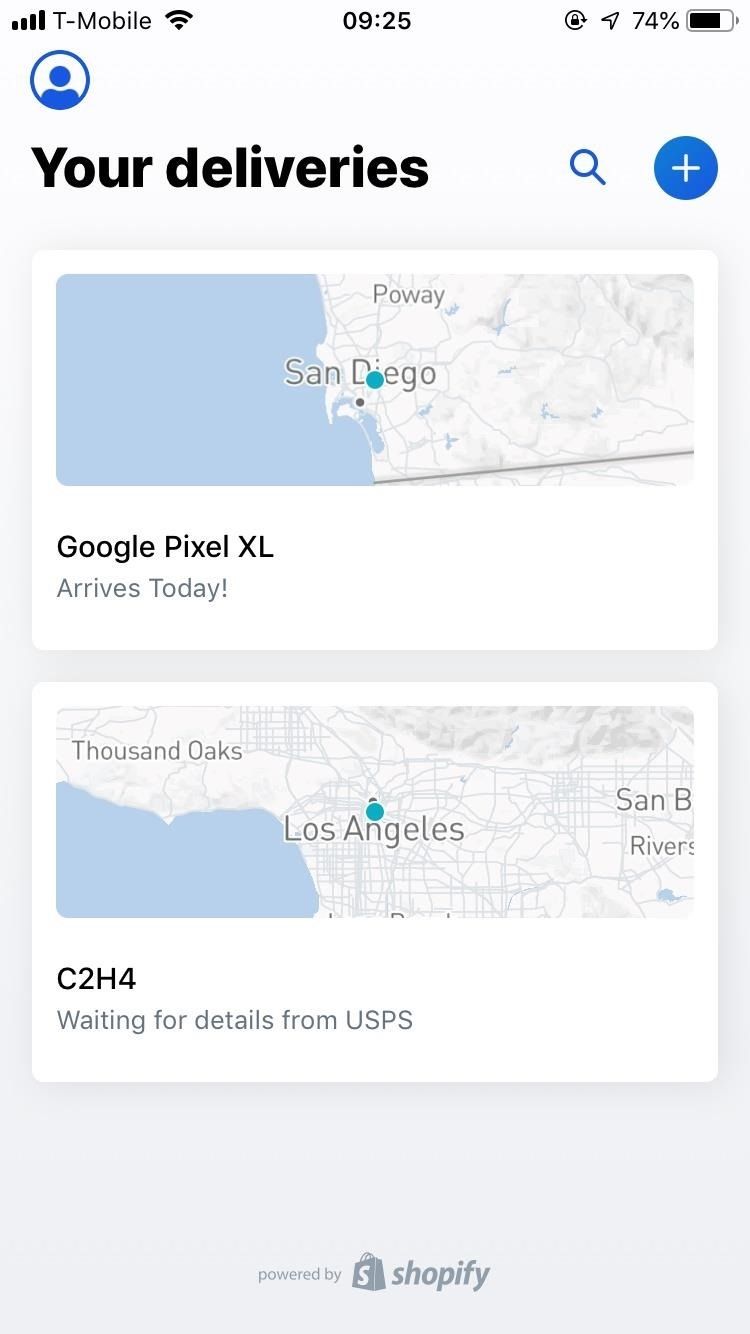
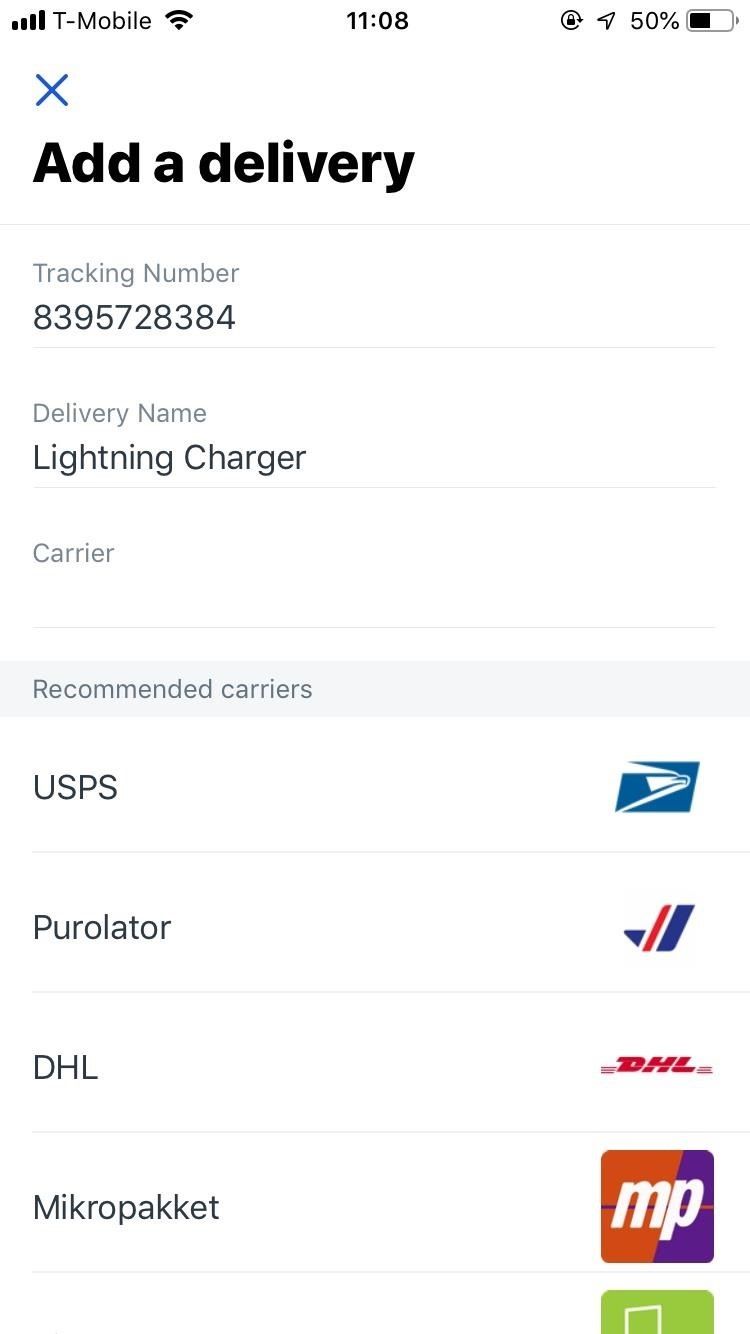
Если вы скопируете номер отслеживания в буфер обмена и перейдете в «Прибытие», он обнаружит, что вы хотите добавить новую доставку, и упростит этот процесс.
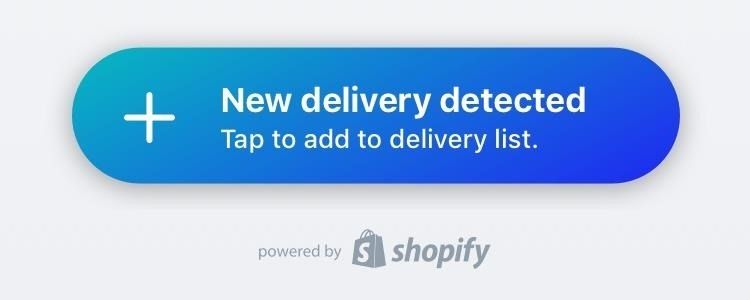
Шаг 4: Отслеживайте свои поставки
Отслеживать доставку через «Прибытие» очень просто: нажмите на карточку доставки и проверьте отслеживание вашей посылки в режиме реального времени. На карте вы можете увидеть, где сейчас находится ваш пакет. Если вы нажмете на карту, идущую внизу карты, вы сможете увидеть более подробную информацию о вашей доставке.
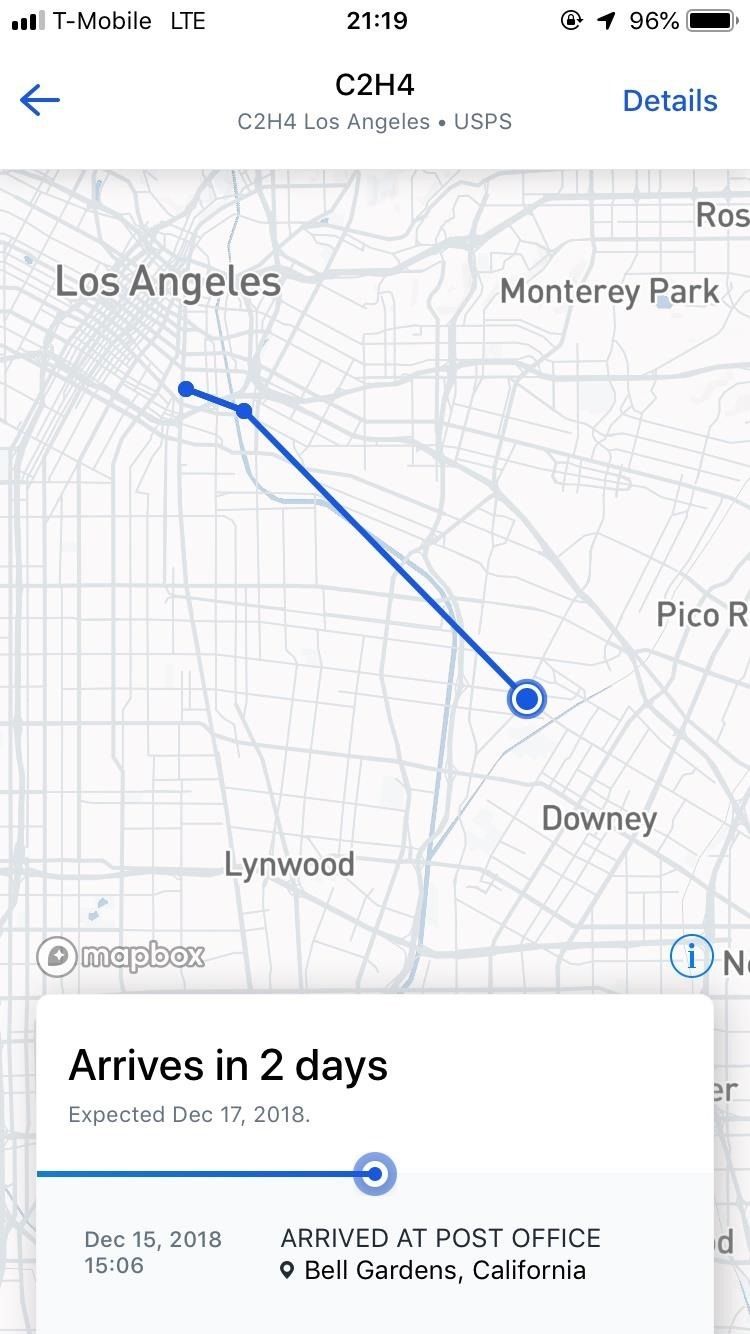

Нажмите «Сведения» в правом верхнем углу, чтобы просмотреть поставщиков услуг (розничный продавец и служба доставки), сведения о продукте и сведения о заказе. Если что-то не так с вашей доставкой, вы можете связаться со службой доставки через здесь. Если у продавца, у которого вы приобрели продукт, есть интеграция с Shopify (Apple, Target, Nike и т. Д.), Вы также сможете связаться с ним на этой странице.
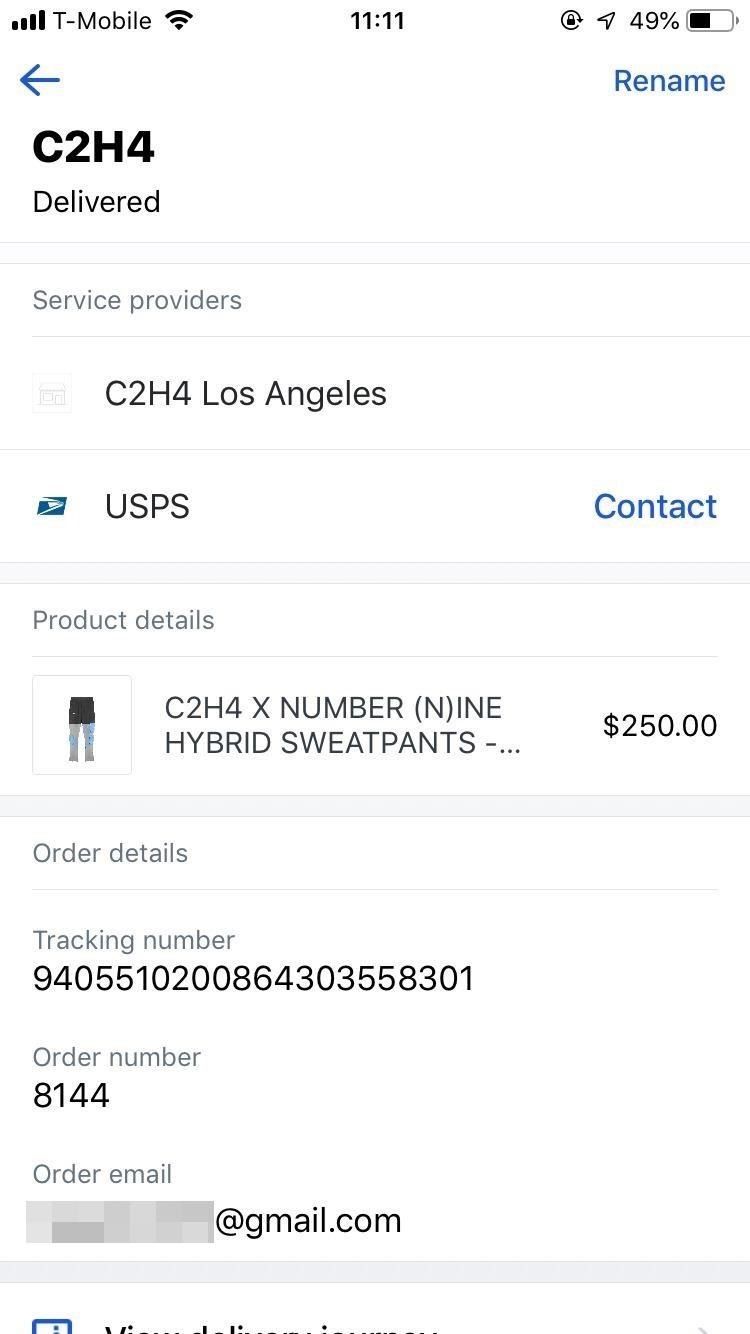
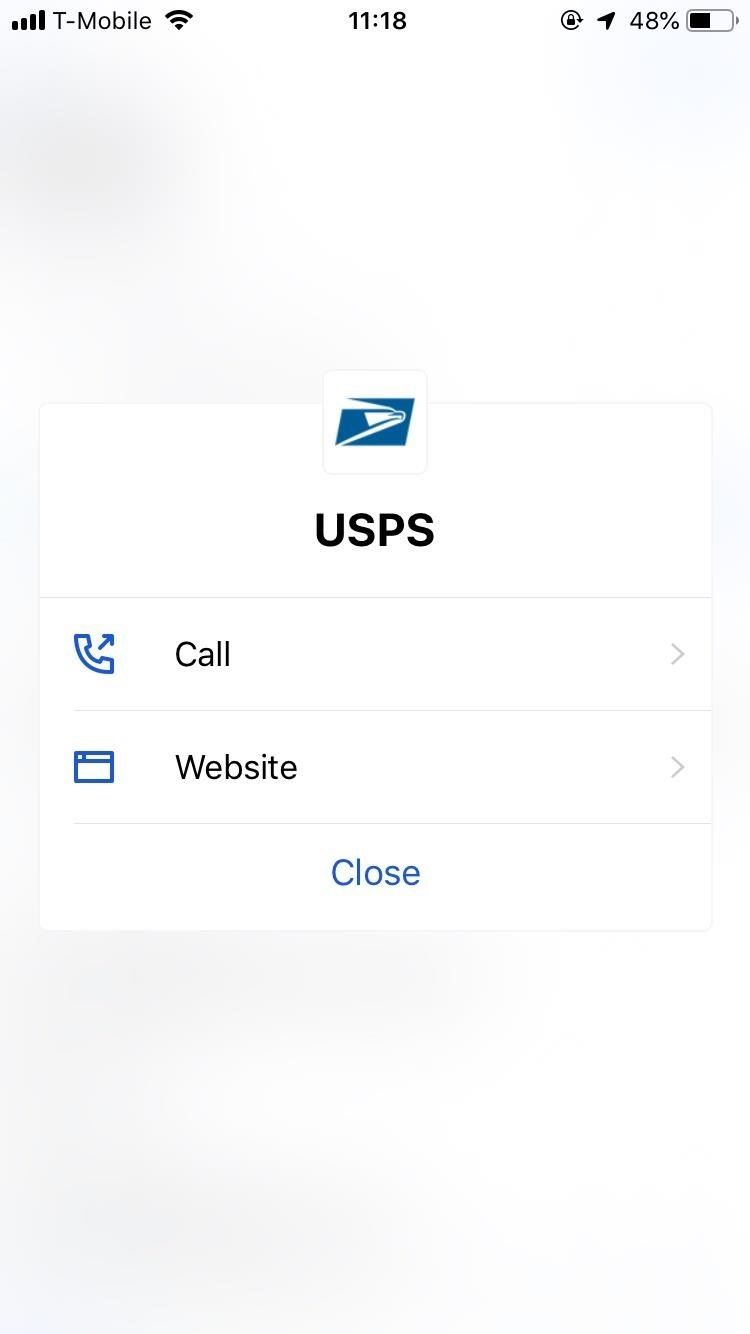
Как только ваша посылка доставлена, вы можете провести пальцем влево на карточке доставки, чтобы заархивировать ее.
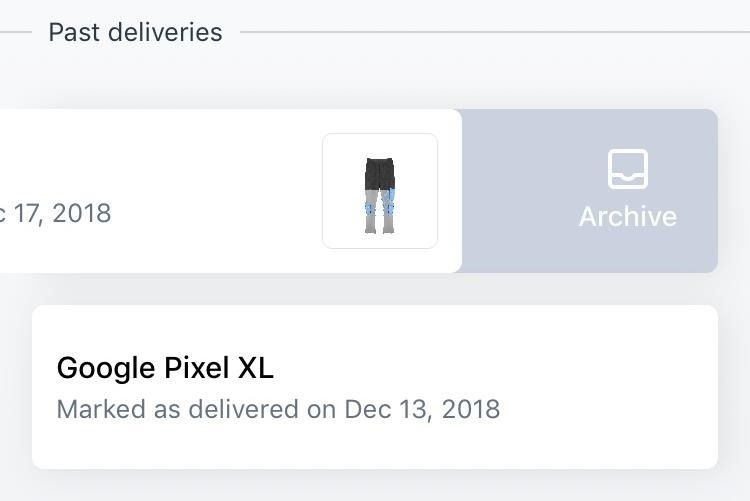
Шаг 5. Настройте параметры (необязательно)
Если вы хотите зайти в свои настройки, нажмите на значок профиля в верхнем левом углу главной страницы Arrive. Здесь вы можете получить доступ к учетным записям электронной почты, прикрепленным к Прибытию, заархивированным доставкам и уведомлениям. В разделе «Учетные записи» вы можете автоматизировать свою учетную запись Google (если вы не сделали этого при первом входе в систему) и добавить дополнительные учетные записи электронной почты Google, если вы используете несколько адресов электронной почты при заказе через Интернет.
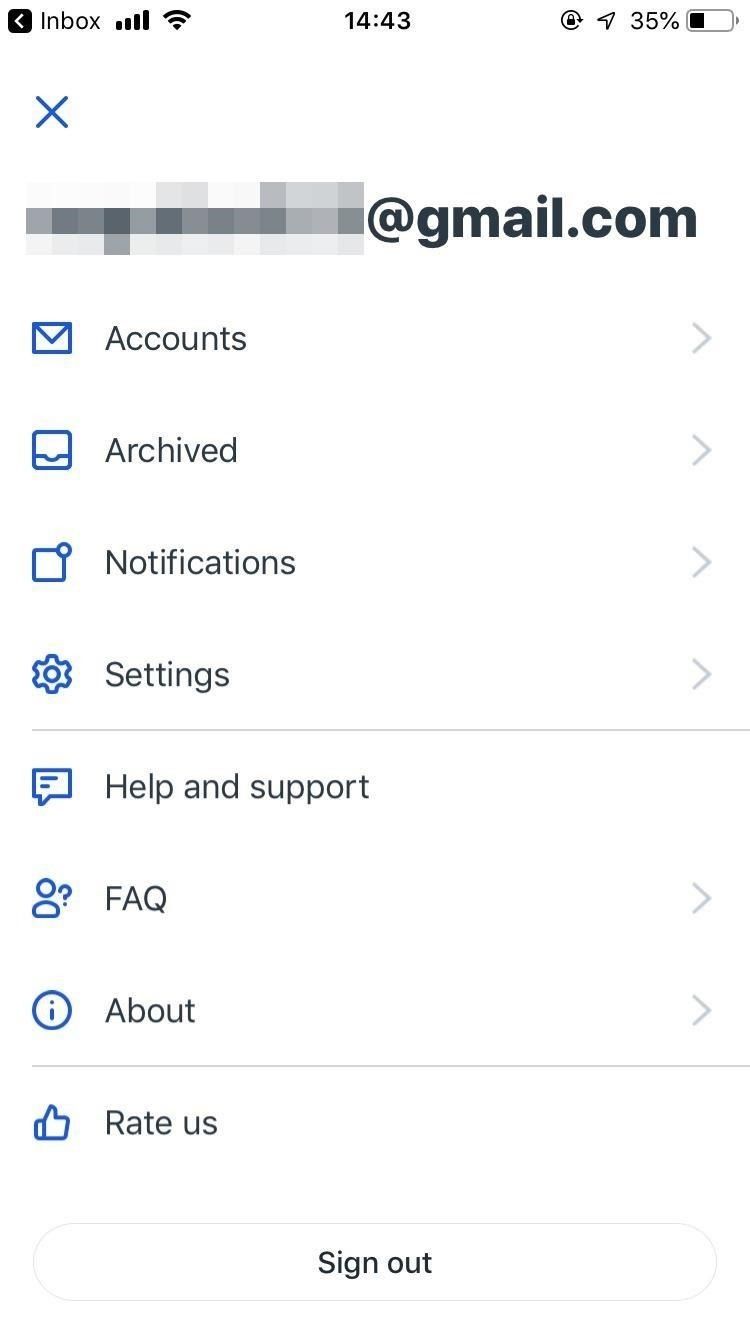
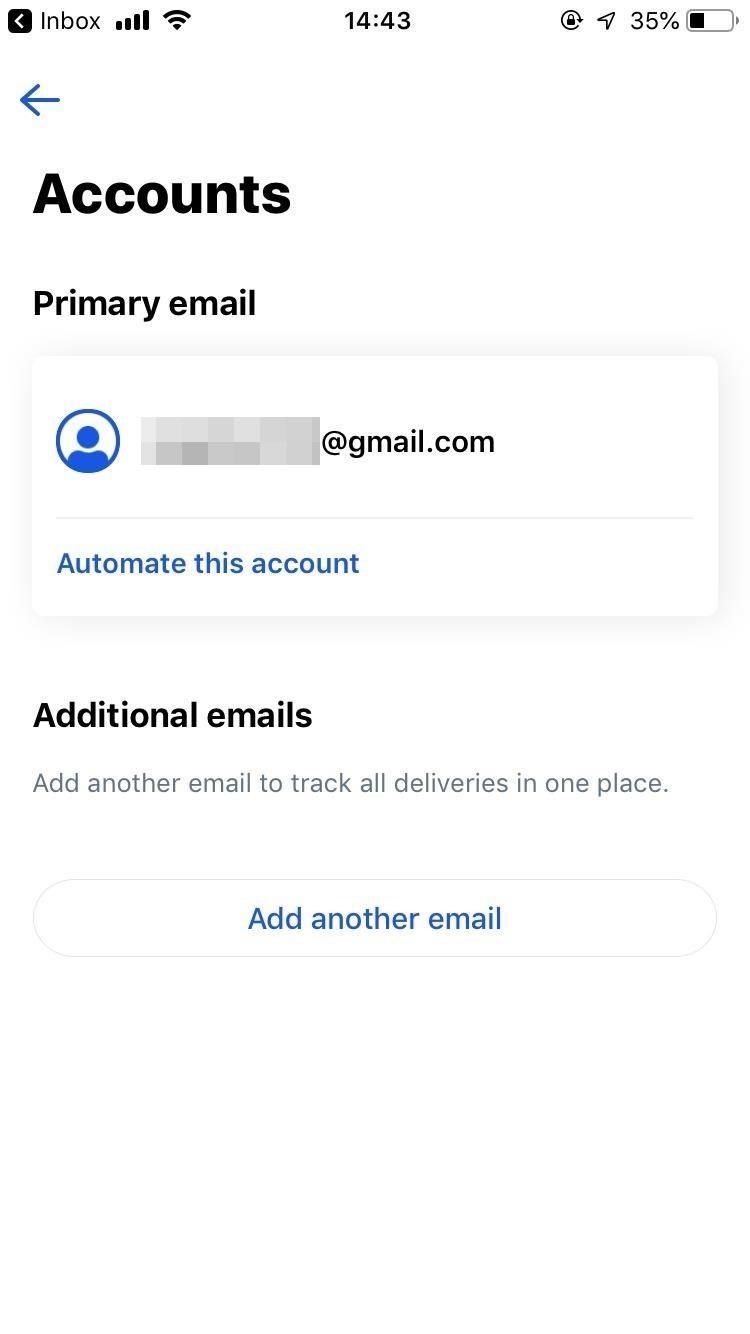
Деактивация вашей учетной записи
Если вы хотите удалить свою учетную запись «Прибытие», отправьте электронное письмо по адресу bye@tryarrive.com. Согласно их часто задаваемым вопросам, удаление аккаунта может занять до 30 дней. Однако это не удаляет Arrive из вашей учетной записи Gmail. Для этого вы должны сделать следующее (самое простое на компьютере):
- Перейдите в свой аккаунт Google
- Нажмите на «Безопасность»
- В разделе «Приложения Google с доступом к учетной записи» нажмите «Управление доступом».
- Выберите Прибыть
- Нажмите «Удалить доступ»
Теперь Прибытие больше не имеет доступа к вашей Gmail.
Оцените статью!

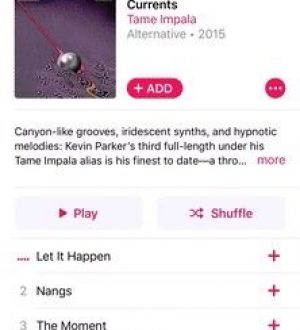

Отправляя сообщение, Вы разрешаете сбор и обработку персональных данных. Политика конфиденциальности.